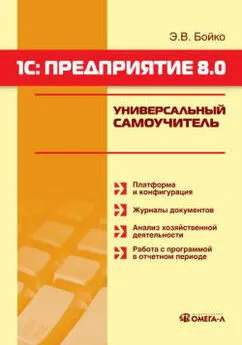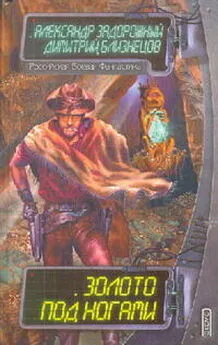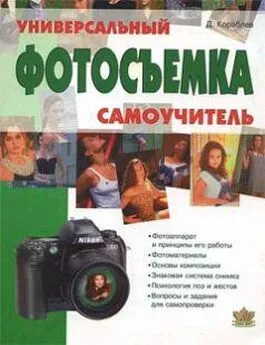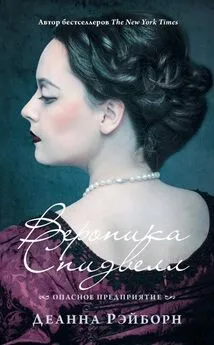Эльвира Бойко - 1С: Предприятие 8.0. Универсальный самоучитель
- Название:1С: Предприятие 8.0. Универсальный самоучитель
- Автор:
- Жанр:
- Издательство:Литагент «Ай Пи Эр Медиа»db29584e-e655-102b-ad6d-529b169bc60e
- Год:2007
- Город:Москва
- ISBN:978-5-365-00893-9
- Рейтинг:
- Избранное:Добавить в избранное
-
Отзывы:
-
Ваша оценка:
Эльвира Бойко - 1С: Предприятие 8.0. Универсальный самоучитель краткое содержание
Одним из весомых условий успешной профессиональной деятельности на современном рынке труда среди экономистов, работников финансовых служб, бухгалтеров и менеджеров является знание и свободное владение навыками работы с системой «1С: Предприятие 8.0». Корпоративная информационная система «1С:Предприятие 8.0» является гибкой настраиваемой системой, с помощью которой можно решать широкий круг задач в сфере автоматизации деятельности предприятий, поэтому на отечественном рынке данная система занимает одну из лидирующих позиций. Настоящее руководство адресовано экономистам и бухгалтерам, пользователям системы «1С: Предприятие 8.0», а также всем желающим самостоятельно изучить и использовать возможности настройки системы для конкретного предприятия. Руководство дает полное описание функциональных возможностей и приемов работы с данной системой и содержит простые примеры решения конкретных задач.
Издание подготовлено при содействии Агентства деловой литературы «Ай Пи Эр Медиа»
1С: Предприятие 8.0. Универсальный самоучитель - читать онлайн бесплатно ознакомительный отрывок
Интервал:
Закладка:
Рассмотрим общие принципы работы со стандартными отчетами на примере оборотно-сальдовой ведомости.
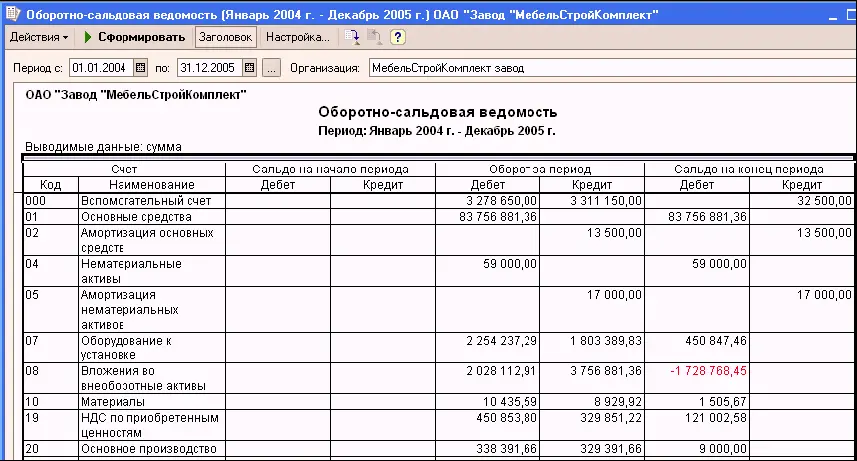
Оборотно-сальдовая ведомость– это отчет общего характера, который наиболее часто используется в бухгалтерской практике. Оборотно-сальдовая ведомость представляет собой таблицу, по каждой строке которого выведены данные о начальных и конечных остатках и об оборотах бухгалтерского счета за отчетный период. Счета упорядочены в порядке возрастания номеров.
В шапке отчета по кнопке «Настройка»можно уточнить период, за который будет формироваться отчет и выбрать организацию, данные по которой будут в него включены. При пустом поле «Организация»отчет формируется по всем организациям. Так же в «Настройках»можно указать тип выводимых данных:
● «Развернутое сальдо»– если флажок установлен, начальное и конечное сальдо по определенным счетам будут выведены в развернутом виде. Список этих счетов и правила расчета развернутого сальдо по ним задается на закладке «Развернутое сальдо».
● «Детализация по субсчетам и субконто»– когда флажок снят, в отчет выводятся только сальдо и обороты по счетам верхнего уровня. Если же флажок установлен, в отчет также будут выведены данные и по субсчетам, а для определенных счетов – данные по субконто. Список счетов, детализируемых по субконто и порядок субконто задается на закладке «Детализация».
● «Данные по валютам»– если флажок установлен, для валютных счетов будут выводиться валютные суммы.
● «Данные по забалансовым счетам»– если флажок установлен, в отчет будут выведены не только балансовые, но и забалансовые счета. Обороты и сальдо по забалансовым счетам не включаются в общий итог отчета.
По кнопке «Сформировать»выполняется построение отчета в соответствии с текущей настройкой.
Кнопка «Заголовок»позволяет получить более компактный вид отчета, скрывая его заголовок.
Кнопки сохранения и восстановления значений настроек

позволяют сохранять пользовательские настройки отчета, чтобы использовать их в дальнейшем.
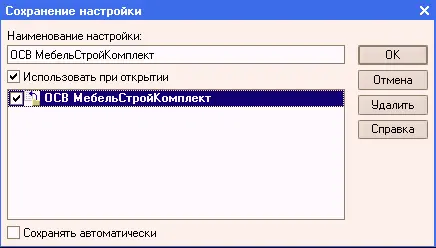
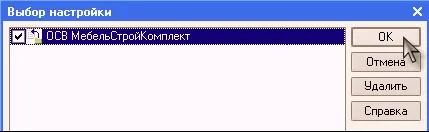
Во всех стандартных отчетах, входящих в конфигурацию, заложен механизм детализации (расшифровки) данных. Когда курсор передвигается по табличной части отчета, он принимает вид

что говорит о возможности детализировать эти цифры другим отчетом, чтобы понять причину их появления в нем. Двойной щелчок «лупой» позволяет получить более детальную информацию о параметре отчета. Детализировать параметр можно разными способами, на экране возникает меню для выбора способа детализации.

После выбора варианта детализации и нажатия кнопки «ОК»на экране появится другой отчет, объясняющий появление интересующей нас цифры, который в свою очередь также может быть расшифрован дальше.
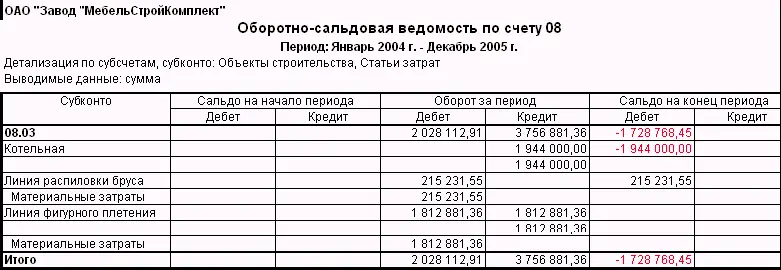
Конечный пункт детализации – операция или документа, где интересующая нас цифра впервые была введена в базу. Если обнаружена ошибка, можно исправить проводки операции или реквизиты документа. Для завершения детализации закройте все открытые окна, кроме окна с нужным отчетом, и дважды щелкните по кнопке «Сформировать»для формирования отчета по измененным данным.
Пример:
Сформировав оборотно-сальдовую ведомость за декабрь 2005 года, мы обнаружили отрицательное сальдо в кассе (счет 50).

По нашим данным приход в этом месяце составил не 150 000, а 155 000 рублей. Двойным щелчком по дебетовому обороту счета кассы (то есть по сумме 150 000) расшифровываем эту цифру отчетом «Анализ счета 50».
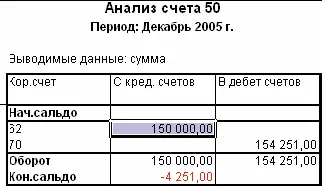
В табличной части этого отчета курсор по прежнему имеет вид «лупы», поэтому продолжаем расшифровку дальше, то есть снова делаем двойной щелчок по цифре 150 000, после чего попадаем в «Отчет по проводкам»:
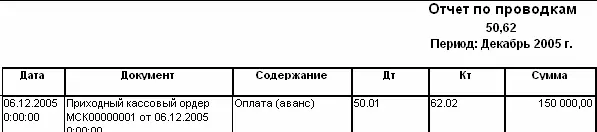
Продолжаем расшифровку дальше, то есть снова делаем двойной щелчок по интересующей нас цифре 150 000, и попадаем, наконец, в первоисточник – приходный кассовый ордер:

Исправляем сумму документа на нужную и заново проводим документ, нажав кнопку «ОК». После этого закрываем все ненужные окна, оставив на экране только «Оборотно-сальдовую ведомость» и заново формируем ее, воспользовавшись кнопкой «Сформировать»:

Как видим, ситуация в отчете исправилась, теперь на счете 50 имеется положительное сальдо в 749 рублей.
Чтобы получить подобную справку по отчету, откройте его и нажмите на панели инструментов экранной формы кнопку «Справка»


Шахматная ведомость– это отчет общего характера, который содержит табличное представление оборотов между счетами за выбранный период времени. Строки таблицы соответствуют дебетуемым счетам, столбцы – кредитуемым счетам. Размер шахматной ведомости может получиться столь большим, что она не поместится полностью на экране компьютера. При этом просматривать на экране компьютера ее придется только по отдельным фрагментам, перемещая их с помощью линеек прокрутки формы отчета.

Флажки на форме задают дополнительные настройки детализации отображаемых данных:
Читать дальшеИнтервал:
Закладка: